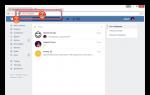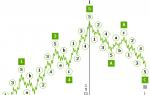Setările de bază ale telefoanelor mobile chinezești
Cum să introduceți codul de deblocare NCK Samsung ?În primul rând, trebuie să rețineți că, cel mai adesea, codul de deblocare va fi acceptat de un telefon Samsung care se află doar în starea inițială din fabrică!
E Dacă telefonul este flash cu orice versiune de firmware, alta decât cea din fabrică (personalizată), sau făcute la telefon rădăcină sau alte modificări ale software-ului standard din fabrică, atunci este posibil ca codul de deblocare să nu fie acceptat de telefon. În acest caz, este necesar să faceți toate resetările posibile și să ștergeți memoria ( resetareși șterge) prin meniul obișnuit și prin meniul de servicii al telefonului, apoi introduceți codul folosind metoda standard. Dacă codul încă nu este acceptat de telefon, atunci trebuie să flashați telefonul din fabrică service firmware cu mai multe fișiere cu fișiere Boot și Pit, casetele de selectare „Re-partiționare” și „Nand Erase All” folosind driverul flash din fabrică (de exemplu Odin). După firmware-ul, trebuie să faceți toate resetările posibile și să ștergeți memorie ( resetareși Ștergeți). Și apoi introduceți codul de deblocare.
Metoda standard pentru introducerea codului de deblocare pe telefonul Samsung când se încearcă introducerea Codurile NCK sau (RGCK) NU sunt epuizate.
1. Instalați INACCEPTABLE card SIM iar telefonul vă va cere să intrați
(PIN de deblocare a rețelei)
2.Introdu codul primit (NCK) NETWORK sau (MCK) DEGELEZAREsau (RGCK) EXTRA de la tastatură
3. Confirmați intrarea
4. Telefon deblocat
Metoda standard pentru introducerea codului de deblocare pe telefonul Samsung dacă se încearcă introducerea cod NCK sau (RGCK ) sunt deja epuizate. TelefonÎNGHEŢA.
1. Apel primit Codul DEFREEZE (alias MCK) (în acest caz, este posibil ca caracterele introduse să nu apară pe afișaj)
2. Confirmați intrarea
3. Apel primit Codul NETWORK (alias NCK) sau (RGCK) EXTRA (în cazul blocării regionale)
4. Confirmați intrarea
5. Telefon deblocatNotă pentru modele Samsung Galaxy S5, S6, S7, Note3,4,5,6,7 și alte modele noi
Este posibil ca Samsung Galaxy nou-nouț să nu accepte imediat codul primit. În cazul în care un telefon absolut nou, trebuie mai întâi să introduceți cartela SIM a operatorului sau țara sau regiunea de blocare a acestuia. Ca să zic așa, prima activare, ca iPhone.
Puteți chiar să utilizați un SIM inactiv fără roaming. Cei care nu au un astfel de SIM la îndemână pot folosi proxySIM sau uaSIM pentru iPhone, care trebuie configurat în prealabil în iPhone.
Trebuie să găsiți în IMSI net al operatorului sau al oricărui operator din Regiunea de blocare a Samsung-ului dvs., să programați proxySIM sau uaSIM în iPhone și să rearanjați acest SIM în Samsung.
Aceasta înlocuiește cartela SIM originală a operatorului/țară/regiune Samsung și vă permite să introduceți codul NCK primit in niciodata activat Samsung.Metode non-standard de introducere a codului (pentru telefoane supuse diferitelor intervenții software)
Modele : Samsung Galaxy S1, S2, S3, Note, Note2
Dacă telefonul NU scrie pe display: PIN de deblocare a rețelei SIM(PIN de deblocare a rețelei)
1. Introduceți SIM „non-nativ”.
2. Introduceți combinația de la tastatură # 7465625 * 638 * CODUL# Aici COD = NCK (aka NETWORK)O altă modalitate de a introduce coduri
:
1. Porniți telefonul cu un SIM non-nativ (NU este acceptat).
2. Formați pe rând următoarele combinații:
#0199* COD Dezghețare#
#0111* COD Rețea#
#0121* COD Furnizor#
#0133* COD Subfurnizor#Pentru Samsung Galaxy S1, S2, S3, Note, Note 2
1. Afișați tastatura și formați *#197328640#
2. Accesați UMTS > Ecran de depanare > Telefon Control > NETWORK LOCK
3. Veți vedea 3 opțiuni. Selectați Perso Sha256 INFO, afișajul se va schimba ușor
4. Apăsați butonul MENU și când meniul apare pe afișaj - apăsați cu mare atenție butonul BACK pentru a reveni la afișajul anterior
5. Selectați Perso Sha256 ON, afișajul se va schimba la litere mici
6. Reporniți telefonul ținând apăsat butonul de pornire și apăsați butonul RESTART
7. După repornire, telefonul vă va cere să introduceți codul. Introdu codul.DOAR pentru Samsung Galaxy S4
Urmați aceste instrucțiuni cu atenție și dacă aveți codul corect, acesta va funcționa 100% (telefonul trebuie să fie actualizat la cel mai recent firmware!).
1. Asigurați-vă că telefonul dvs. solicită un cod NCK cu o cartelă SIM non-nativă introdusă și că IMEI (vizibil prin *#06#) se potrivește.
2. Afișați tastatura și formați *#0011#
3. Apăsați butonul MENU (buton stânga jos), în meniul care apare apăsați BACK, pe display nu se întâmplă nimic, dar ignorați-l și treceți la pasul următor.
4. Apăsați butonul MENU (butonul din stânga jos) din nou, apoi apăsați INTRAREA TASPEI
5. Când apare fereastra de introducere, introduceți numărul „1” acolo și apăsați OK
6. Veți vedea numărul 1 pentru un timp, așteptați până când se schimbă în MENIU SERVICE
7. Accesați UMTS > ECRAN DE DEBUGARE > Control telefon > BLOCARE rețea
8. Veți vedea 3 opțiuni. Selectați Perso Sha256 INFO, afișajul se va schimba ușor
9. Apăsați butonul MENU și când meniul apare pe afișaj - apăsați cu mare atenție butonul BACK pentru a reveni la afișajul anterior
10. Selectați Perso Sha256 ON, afișajul se va schimba la litere mici
11. Reporniți telefonul ținând apăsat butonul de pornire și apăsați butonul RESTART
12. După repornire, telefonul vă va cere să introduceți codul. Introdu codul.Metoda 2
1. Opriți și porniți telefonul cu cartela SIM care NU este acceptată. Afișajul ar trebui să arate „PIN de deblocare a rețelei SIM” sau „Introduceți cheia de control pentru blocarea rețelei”.
2. Introduceți codul DEFREEZE (Deblocare, aka MCK) și confirmați intrarea cu butonul (OK, Deblocare, deblocare, confirmare). Veți vedea mesajul „nereușit”, dar nu vă faceți griji.
3. Introduceți codul de deblocare (Cod de rețea, alias cod NCK) și confirmați introducerea cu butonul (OK, Deblocare, deblocare, confirmare).
Dacă apare mesajul „Blocarea rețelei cu succes”, atunci telefonul este deblocat, dacă nu, atunci treceți la pasul următor.
4. Apăsați butonul „Renunțați” și introduceți *2767*3855# pe tastatură. (ATENȚIE! Această comandă vă poate șterge toate datele de pe telefon!)
5. După repornirea telefonului și după inscripția „PIN de deblocare rețea SIM” sau „Introduceți cheia de control blocare rețea” - introduceți codul DEFREEZE (Unfreeze, aka MCK) și confirmați intrarea cu butonul (OK, Deblocare, deblocare, confirmare). ). Veți vedea mesajul „nereușit”, dar nu vă faceți griji.
6. Introduceți codul de deblocare (Cod de rețea, alias cod NCK) și confirmați introducerea cu butonul (OK, Deblocare, deblocare, confirmare).
7. Telefonul ar trebui să afișeze „Blocarea rețelei cu succes”Metoda 3
1. Opriți Wi-Fi din telefon, scoateți cartela SIM din telefon și opriți, apoi porniți telefonul.
2. Formați: #7465625*638*# Acest lucru ar trebui să afișeze meniul de blocare - BLOCARE REȚEA.
3. În câmpurile MCC/MNC, introduceți valorile mcc și mnc ale operatorului căruia i-a fost blocat telefonul (de exemplu, 31026 dacă telefonul este blocat pe T-Mobile USA).
Puteți vizualiza datele operatorului MCC+MNC aici: http://en.wikipedia.org/wiki/Mobile_Network_Code
Dacă operatorul dvs. are mai mult de un mcc/mnc, atunci încercați cu toate valorile pentru acel operator. Este important.
4. Introduceți codul DEBLOCARE în câmpul CHEIE DE CONTROL și confirmați introducerea cu butonul OK.
Ar trebui să apară un mesaj: LOCK SUCCESSFUL
5. Opriți telefonul, introduceți orice cartelă SIM și porniți telefonul.Model: Samsung Z510, Z320i, Z650i
2 - Formați **COD primit pe server#Model: Orice alt Samsung
1 - Porniți telefonul cu un SIM non-nativ (NU este acceptat).
2 - Telefonul va cere „Parola”
3 - Introduceți CODUL primit pe server
sau (dacă telefonul spune „Inserați cartela SIM corectă”)
1 - Porniți telefonul cu un SIM non-nativ (NU este acceptat).
2 - Formați: #0111*COD#Model: Samsung i450 & i560 și I8910
1 - Porniți telefonul fără SIM
2 - Formați #PW+COD primit pe server+1#
Litera P se tastează prin apăsarea rapidă a butonului (asterisc) de 3 ori (*)
Litera W se tastează apăsând rapid butonul (asterisc) de 3 ori (*)
Semnul + se tastează prin apăsarea rapidă a butonului (asterisc) de 3 ori (*)Model: Samsung i780
1. Introduceți o cartelă SIM neacceptată
2. Introduceți codul PIN pe cartela SIM
3. În partea de sus a ecranului va apărea o pictogramă „semnul exclamării”.
6. Faceți clic pe pictograma „semnul exclamării”.
7. Va apărea linkul „Setări” - faceți clic pe el
8. Tastatura virtuală apare pe ecran cu solicitarea Introducere PIN.
9. Introduceți CODUL primit pe serverModel: Samsung SGH-P207
1. Resetați la setările inițiale din fabrică tastând *2767*3855#, telefonul dvs. se va reporni
2. Apoi introduceți o cartelă SIM care provine dintr-o altă rețea la care telefonul dvs. nu este blocat.
3. Pe ecran va apărea un mesaj SIM greșit
4. Când apare mesajul tastați* #9998*3323#
5. În acest moment va apărea un ecran alb care spune „ieșire”
6. Atingeți tasta soft dreapta, (ocazional nu va merge la următorul ecran, dacă da apăsați tasta jos)
7. Din meniul care apare, derulați în jos la opțiunea Malloc Fail, aceasta va reporni și va apărea ecranul de service normal.
8. Apoi tastați *0141# și apăsați tasta verde de apel, Personalizat va apărea pe ecran, iar numele furnizorului actual de cartelă SIM va apărea pe ecran.
9. Opriți telefonul, apoi porniți
10. Accesați meniu atingând tasta soft din stânga, apoi setări în colțul din dreapta jos, apoi alegeți opțiunea numărul 7 securitate, apoi alegeți opțiunea numărul 6 Sim Lock, selectați opțiunea 1 dezactivare
11. Apoi introduceți 00000000 (opt zerouri), mesajul va apărea blocarea SIM dezactivată cu o bifă, telefonul dvs. este acum deblocat pentru a fi utilizat cu alți operatori.
Există o instrucțiune universală care poate explica principiul prin care configurarea internetului pe telefonul chinezesc. Nu conține dificultăți și dificultăți și este produs similar telefoanelor europene. Este important de știut că acest lucru se face doar cu cartela SIM introdusă.
Începe cu crearea unui cont. Pentru a face acest lucru, trebuie să găsiți secțiunea de meniu „Internet” (prin „Servicii”, „Rețea”). În diferite modele, poate fi produs în secțiuni cu denumiri diferite, dar esența este aceeași. Apoi, găsiți „Cont de date”. De obicei, există trei sub-articole în acest paragraf: GSM-date; GPRS și WLAN. Vom face asta la punctul 2 - GPRS, nu atingem toate celelalte puncte.
Totul începe dintr-o lungă listă de „conturi” din care trebuie să-l aleagă pe cel de sus. Numele poate diferi în diferite modele, dar de obicei este СHT GPRS, TWN GPRS. În plus, setarea se face selectând comanda „editare”. Dacă editarea nu este posibilă, se face prin adăugarea unui cont nou. Astfel, intri în editorul de cont.
conexiune internet
Pentru Internet GPRS de la Beeline, trebuie să efectuați următorii pași:
Accesați Meniu => Servicii => Profiluri =>
Opțiuni de profil:
Nume profil: Beeline Inet
APN: internet.beeline.ru
Autentificare: direct
Parola: Beeline
Accesați browsere: Meniu => Servicii => Internet => Setări => Editați profilul
Opțiuni de profil:
Nume profil: BEELINE
Profil: Beeline Inet (creat anterior)
Tip de comunicare: HTTP (Lăsați adresa neschimbată; Port: 8080 sau 9210)
Nume de utilizator: gol
Parola: gol
Pentru Internet GPRS de la MTS, trebuie să efectuați următorii pași:
Asigurați-vă că acest serviciu este furnizat de operatorul dvs. și că îl aveți conectat
Accesați Meniu => Servicii => Profiluri => GPRS ()
Opțiuni de profil:
Nume profil: MTS Inet
APN: internet.mts.ru
Parola: mts
Accesați browsere: Meniu => Servicii => Internet => Setări => Editați profilul
Opțiuni de profil:
Nume profil: MTS
Pagina de pornire: orice (de exemplu http://www.website/)
Profil: MTS Inet (creat anterior)
Nume de utilizator: gol
Parola: gol
Pentru Internet GPRS de la Megafon, trebuie să efectuați următorii pași:
Asigurați-vă că acest serviciu este furnizat de operatorul dvs. și că îl aveți conectat
Accesați Meniu => Servicii => Profiluri => GPRS (puteți modifica un profil existent sau crea un nou profil)
Opțiuni de profil:
Nume profil: Megafon Inet
Autentificare: gdata
Parola: gdata
Accesați browsere: Meniu => Servicii => Internet => Setări => Editați profilul
Opțiuni de profil:
Nume profil: MEGAFON
Pagina de pornire: orice (de exemplu: http://www.website/)
Profil: Megafon Inet (creat anterior)
Tip de comunicare: HTTP (Lăsați adresa neschimbată, adică 000.000.000.000); Port: 8080 sau 9201)
Nume de utilizator: gol
Parola: gol
Dacă nu ați reușit, este posibil ca telefonul dvs. chinezesc să nu accepte protocolul HTTP. Încercați prin protocolul WAP.
În prima linie, care se numește „Numele contului”, introduceți numele operatorului dvs. Poate fi Beeline GPRS, MTS GPRS, Megafon GPRS. Apoi continuă în a doua linie, în care scriem pentru MTS - internet.mts.ru, pentru Megafon - internet, pentru Beeline - internet.beeline.ru. Apoi, în a treia linie „Nume de utilizator”: pentru MTS - mts, pentru Megafon - gdata și pentru Beeline - beeline.
Instrucțiuni MMS
Pentru MMS, accesați următoarele elemente de meniu:
Meniu => Servicii => Profiluri
Alegeți GPRS
Puteți edita un profil existent sau puteți crea unul nou
Opțiuni de profil:
Nume profil: Beeline MMS
APN: mms.beeline.ru
Autentificare: direct
Parola: Beeline
Meniu => Mesaje => MMS => 6. Scop => 5. Editare profil => Prof 1
Editați profilul MMS
Opțiuni de profil:
Pagina principală: http://mms/
Profil: Beeline MMS (creat anterior)
Tip de comunicare: HTTP (Adresă: 192.168.094.032 Port: 8080 (sau 9201))
Nume de utilizator: gol
Parola: gol
Accesați Meniu => Servicii => Profiluri
Alegeți GPRS
Puteți edita un profil existent sau puteți crea unul nou
Opțiuni de profil:
Nume profil: MTS MMS
Editați profilul MMS
Opțiuni de profil:
Nume profil: după gustul și culoarea dvs
Pagina principală: http://mmsc/
Profil: MTS MMS (creat anterior)
Tip de comunicare: HTTP (Adresă: 192.168.192.192 Port: 8080 (sau 9201))
Nume utilizator: mts
Parola: mts
Dacă nu a funcționat, atunci:
Pentru MMS trebuie să faceți următoarele:
Accesați Meniu => Servicii => Profiluri
Alegeți GPRS
Puteți edita un profil existent sau puteți crea unul nou
Opțiuni de profil:
Nume profil: Megafon MMS
Autentificare: nu este folosit
Editați profilul MMS
Opțiuni de profil:
Nume profil: după gustul și culoarea dvs
Pagina principală: http://mmsc:8002
Profil: Megafon MMS (creat anterior)
Tip de comunicare: HTTP (Adresă: 010.010.010.010 Port: 8080 (sau 9201))
Nume de utilizator: nu este folosit
Parola: nu este folosita
Dacă nu a funcționat, atunci:
încercați să schimbați portul (8080 9201)
utilizați Adresa: 000.000.000.000.000
eliminați numele de utilizator și parola
În a patra linie, „Parola” implică introducerea unei parole, dar aici trebuie să scrieți la fel ca în a treia linie - pentru MTS - mts, pentru Megafon - gdata și pentru Beeline - beeline. Contul se încheie cu un clic pe „Terminat” sau „Salvare”. Dacă aveți două cartele SIM, acțiunile corespunzătoare sunt efectuate pentru fiecare operator, adică. sunt create două conturi.
Următorul pas este crearea unui profil. Pentru a face acest lucru, în secțiunea de meniu „Internet” (poate „Servicii”, „Rețea”) găsim linia „WAP”. Produs în continuare în această secțiune. Mergem la „WAP”, selectăm elementul „Setări”. Aici se va face prin editarea primelor două sub-articole - „Profiluri” și „Selectați o cartelă Sim”. Restul articolelor nu sunt afectate. În elementul „Alegeți o cartelă SIM”, selectați cartela SIM corespunzătoare, care va fi folosită pentru a accesa Internetul. Apoi, selectați elementul „Profiluri”. Există două sub-articole aici - Sim1 și Sim2. Mai întâi trebuie să înregistrați puncte de internet în profilul Sim1. Mergem la sub-elementul Sim1, care are deja profiluri instalate. Este necesară editarea ulterioară a acestor profiluri. Pentru a face acest lucru, cele care pot fi șterse sunt șterse, restul sunt lăsate.
Prezența primului profil - „WLAN”, conceput pentru WiFi. Aici trebuie doar să adăugați o pagină de pornire. Pentru a avea succes, selectați www.yandex.ru. Pe acest profil este gata, salvați toate înregistrările și ieșiți. Apoi continuă prin selectarea elementului „Adăugați nou”, care deschide editorul de profil.
Aici se introduc datele: Nume profil - respectiv, scriem Megafon, Beeline sau MTS. Mai departe - pagina de pornire - scriem, ca înainte http://www.yandex.ru. În contul de date totul corespunde numelui profilului și operatorului nostru - scriem fie Megafon GPRS, fie Beeline GPRS etc. Următorul - Tip conexiune. Trebuie să selectați http. Vă rugăm să rețineți că presupune în puncte adresa proxy, portul proxy sunt doar zerouri, de obicei stau acolo, dar trebuie să verificați. Următoarele elemente „Parolă” și „Nume de utilizator” nu includ, prin urmare, nu le atingem.
Pentru a activa depanarea USB, trebuie să accesați meniul Setări al telefonului dvs. - găsiți „Modul dezvoltator” și activați - Depanarea USB. Dacă „Modul dezvoltator” nu este afișat în meniul principal de setări, atunci trebuie să îl activați mergând. la „Despre dispozitiv” și de aproximativ zece ori faceți clic pe „Număr de compilare”, veți avea un element suplimentar de meniu de setări „Mod dezvoltator”
2. Instalarea ROOT cu VRoot
Cel mai simplu mod de a instala ROOT pe un telefon Samsung pe Android. Singura metodă care adaugă suport pentru Android 4.4. După obținerea drepturilor ROOT, în sistemul dispozitivului este instalat un superutilizator chinez, care poate fi apoi înlocuit cu un SuperSU rusesc sau un superutilizator chinezesc localizat din același program, aflat mai jos.
Orice acțiuni cu drepturi de root și deblocare le faceți pe riscul și riscul dvs.! Nu se acceptă pretenții - dacă nu înțelegeți ceva - nu vă torturați telefonul.
1. Descărcați și instalați programul VRoot 1.7.0 pe computer (Parola pentru deschiderea arhivei este numărul - 1)
2. Dezactivează programele antivirus (după caz).
3. Rulați programul VRoot pe computer, conectați telefonul inclus la computer (dacă nu este detectat, încercați să instalați cele mai recente drivere de pe site-ul oficial al dispozitivului dvs.). Pe dispozitiv trebuie activate următoarele: depanare prin USB, instalare din surse necunoscute, în conexiunea USB, casetele de selectare MTP și Camera (PTP) trebuie să fie debifate, dacă programul nu detectează automat dispozitivul dvs. pe niciunul dintre tipurile de conexiune (de exemplu, pe „Suport media de sincronizare”), apoi încercați un alt tip.
4. După ce dispozitivul este detectat de program, apăsați butonul verde din dreapta jos „ROOT”, așteptați.
5. După ce apare ultima fereastră a programului, dispozitivul repornește, acesta poate fi deconectat de la computer.
6. Toți ați primit drepturi ROOT După toate acestea, accesați meniul principal al programelor dispozitivului dvs. și vedeți că acolo a apărut un nou program „Superuser” (chineză). Când utilizați pentru prima dată programe care necesită Root, apare o fereastră care cere Superuserului să acorde drepturi de superutilizator, trebuie să confirmați permisiunea făcând clic pe butonul din dreapta (la sfârșitul inscripției de pe buton există un semn „+”). În setările programului Superuser (coloana inferioară, etichetată „ROOT”), programele care au aceste drepturi sunt marcate cu o bifă verde.
7. Dacă nu ați putut schimba Superuserul chinez într-unul localizat și, în același timp, pictograma programului Superuser a dispărut din meniul principal și SuperSu nu funcționează, atunci mai întâi reporniți dispozitivul și verificați din nou, dacă și pictograma Superuser nu funcționează nu apare, apoi faceți „unroot” (după lansarea VRoot, conectați dispozitivul la computer, când este detectat de program, faceți clic pe butonul din stânga jos (gri)). Când programul ajunge la fereastra de pornire, faceți clic din nou pe butonul din dreapta „ROOT”. Dacă întâmpinați dificultăți la instalarea drepturilor de root cu această metodă, încercați cealaltă metodă descrisă mai jos.
3. Sau instalarea drepturilor de root folosind programul Kingo Android Root.
Un program convenabil care vă va permite să obțineți drepturi de administrator (drepturi de rădăcină) pe un dispozitiv mobil care rulează Android la fel de calm și fără acțiuni inutile. După lansarea programului și conectarea unui telefon mobil (cu depanare USB), driverul va fi descărcat și instalat, apoi trebuie să apăsați înainte de mai multe ori și ați terminat! Această metodă nu acceptă versiunea Android 4.4.
Amintiți-vă că faceți totul pe riscul și riscul dvs. - revendicările nu sunt acceptate. Dacă nu înțelegi ceva, nu o face!
2. Rulați Kingo ROOT și conectați-vă telefonul cu modul activat depanare USBși cu caseta de selectare bifată "Surse necunoscute".
4. După instalarea driverului, va apărea un buton RĂDĂCINĂ, apasa pe el.
5. Așteptăm să fie instalat root-ul și telefonul să se repornească singur.
6. Ne bucurăm de rădăcina primită.
II. Deblocarea telefonului de la operator folosind programulRegionLock Away - gratuit
Descărcați și instalați programul RegionLock Away 1.3 pe telefon. Acest program este conceput pentru deblocarea regională a telefonului dvs. Pentru ca software-ul să funcționeze, este necesară rădăcina telefonului - metodele de rootare sunt descrise mai sus.
Când porniți pentru prima dată RegionLock Away, apare o fereastră în care îi cere Superutilizatorului să acorde drepturi de superutilizator, trebuie să confirmați permisiunea făcând clic pe butonul din dreapta (la sfârșitul inscripției de pe butonul există un semn „+”). În setările programului Superuser (coloana inferioară, etichetată „ROOT”), programele care au aceste drepturi sunt marcate cu o bifă verde.
După lansarea programului, deblocați telefonul de la operator
Dacă dintr-un motiv oarecare telefonul nu a fost deblocat de această versiune a programului, atunci încercați să-l deblocați cu o versiune mai veche. Totul depinde de baud-ul al cărui operator este blocat telefonul. Au existat cazuri când o versiune mai veche a software-ului a funcționat pe unele - Descărcați RegionLock Away 1.1
Dacă această instrucțiune de deblocare gratuită de la operator vi s-a părut complicată pentru dvs. sau pentru telefonul dvs., pe lângă blocarea regională, are și o blocare pentru un anumit SIM - puteți utiliza întotdeauna metoda oficială de deblocare - cod.
Metoda de deblocare de la operator folosind codul NCK.
Serviciul este conceput pentru a primi de la distanță codul de deblocare NCK pentru orice operator prin IMEI.
Primești coduri de la baza din fabrică a producătorului de smartphone-uri și tablete Samsung. Deblocarea cu un cod este furnizată de producător și nu dăunează software-ului telefonului - deoarece este singura metodă oficială de deblocare furnizată de producător.
1
. Scoateți capacul din spate al telefonului și scoateți bateria în lateral
Sub baterie, veți vedea așa ceva.


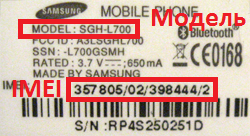
2. Scrieți-ne modelul și numărul IMEI al telefonului (fără greșeli)
De asemenea, puteți vedea IMEI tastând *#06# pe telefon și vă vom scrie un cod de deblocare de la operator pentru telefonul dvs. Samsung
3. După ce ați primit codul, introduceți SIM-ul oricărui operator (cu excepția celui nativ) în telefon - telefonul vă va cere să introduceți codul NCK
introduceți codul trimis de noi în câmpul de introducere - acum telefonul dvs. a fost deblocat odată pentru totdeauna, va accepta carduri SIM ale oricărui operator din lume și nu va mai necesita cod.
Să presupunem că decideți să schimbați operatorul, dar noua cartelă SIM refuză să funcționeze în telefonul dvs. Frustrat, suni la serviciul de asistență și afli că smartphone-ul tău este blocat în rețeaua primului operator și nu este nimic de făcut în acest sens.
Desigur, acest lucru nu este în întregime adevărat. Dacă utilizați un dispozitiv Android (), aveți întotdeauna opțiuni.
Deblocarea unui card SIM nu este rootare
Înainte de a începe deblocarea telefoanelor Android, să explicăm pe scurt ce este deblocarea rețelei/SIM.
Este pur și simplu procesul de introducere a unui cod special generat prin tastatura telefonului tău pentru a elimina restricția impusă de operatorul care distribuie dispozitivul. Acest lucru vă va permite să introduceți carduri SIM compatibile de la orice alți operatori și să utilizați serviciile acestora.
Deblocarea pentru a utiliza alte carduri SIM nu vă oferă acces complet la telefon. Deblocarea bootloader-ului sau înrădăcinarea este cu totul altă problemă. Ambele tipuri de deblocare sunt legale, dar deblocarea SIM necesită adesea asistența operatorului.
Telefonul tău este blocat?
Nu toate telefoanele sunt blocate prin SIM pe aceeași rețea mobilă. Pentru a afla dacă acest lucru se aplică dispozitivului dvs., consultați mai întâi documentația. Dacă pe chitanță/factură apare cuvântul „deblocat”, poți fi sigur că smartphone-ul poate fi folosit cu orice operator.
Desigur, vă puteți contacta operatorul și întrebați dacă aveți permisiunea de a utiliza cartelele SIM din alte rețele celulare. Sau încercați să introduceți o altă cartelă SIM în telefon. Dacă cardul de la alt operator nu funcționează, atunci dispozitivul dvs. este blocat.
Telefoanele achiziționate direct de la producător sau de la un comerciant terță parte precum Motorola, OnePlus sau Amazon la prețul întreg (de obicei 500 USD-700 USD) au mai multe șanse să fie deblocate decât telefoanele cumpărate de la operatori precum Verizon, T-Mobile sau AT&T la un preț subvenționat (de la 0 USD la 200 USD).
Dar dacă descoperiți că telefonul dvs. Android este blocat la un anumit operator/rețea mobilă, cum îl puteți debloca?
Aplicații frauduloase de deblocare SIM
În primul rând, nu căutați instrumente de deblocare în magazinul de aplicații Google Play. Aceste servicii au o reputație proastă, iar cele mai multe dintre ele sunt doar înșelătorii. În cel mai bun caz, ei nu vor putea să vă deblocheze telefonul.
În plus, ar trebui să evitați „instrumentele de deblocare a telefonului” furnizate pe site-urile de partajare a fișierelor sau rețelele Bittorrent. Aceste utilitare sunt cel mai adesea infectate cu troieni și alte programe malware și sunt foarte rar potrivite pentru telefonul pe care încercați să îl deblocați (contrar descrierii lor).
Există modalități legale și sigure de a vă debloca smartphone-ul pentru a utiliza o altă cartelă SIM.
În mod surprinzător, vă puteți contacta operatorul pentru deblocarea telefonului sau a tabletei. De fapt, acesta este cel mai bun pariu al tău.
![]()
Din februarie 2015, proprietarii telefoane mobileîn America, aceștia pot cere rețelelor lor celulare să deblocheze dispozitivele pentru a trece la alt operator. Acest lucru pune SUA la egalitate cu Uniunea Europeană (și abrogă o lege nepopulară adoptată în 2013). În plus, operatorii sunt obligați să își informeze clienții despre posibilitatea deblocării dispozitivului prin intermediul unei notificări pe factura lunară.
Mai întâi, află dacă telefonul tău poate fi deblocat. Dacă smartphone-ul este achiziționat în baza unui contract, acesta conține condițiile de deblocare. Dacă cei doi ani inițiali nu au trecut încă, va trebui să plătiți o penalitate pentru rezilierea anticipată a contractului. După aceea, veți primi un cod de deblocare și puteți utiliza în siguranță o altă cartelă SIM.
Oamenii care își cumpără telefoanele direct trebuie de obicei să aștepte 12 luni întregi de la data achiziției pentru a se asigura că toate facturile sunt plătite. Rețeaua vă va furniza apoi un cod de deblocare.
Pentru a debloca rețeaua/cardul SIM, va trebui să verificați IMEI (International Mobile Equipment Identity - un cod unic folosit pentru a vă identifica telefonul în orice rețea) al telefonului sau tabletei dumneavoastră.
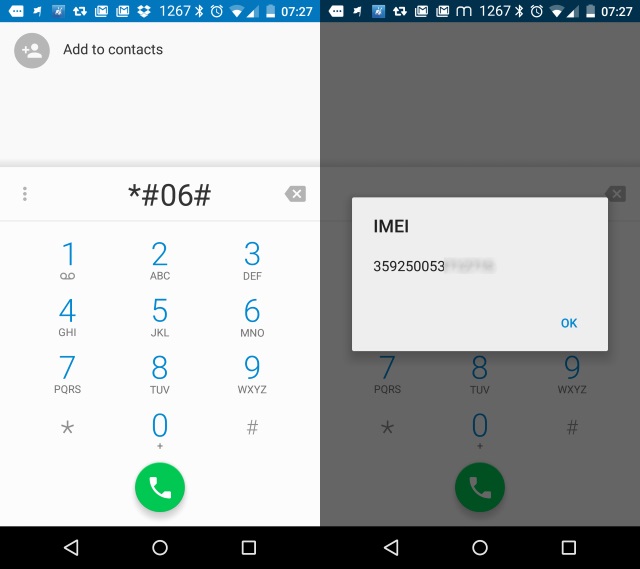
Pe Android, numărul IMEI poate fi găsit rapid tastând *#06# sau deschidere Setări > Despre telefon > Stare > Informații IMEI. După transmiterea acestui număr din 15 cifre, operatorul trebuie să vă furnizeze un cod PIN care vă permite să utilizați o cartelă SIM dintr-o altă rețea.
(Acest proces poate diferi în funcție de rețea. De exemplu, un operator nou vă poate solicita să introduceți un cod special pentru a utiliza rețeaua sa.)
Acest lucru este util mai ales dacă călătoriți în alte țări și dispozitivul dvs. nu acceptă două cartele SIM în același timp.
Deși transportatorilor din America le este interzis să taxeze pentru acest serviciu, în Marea Britanie și Europa este uneori necesară o mică taxă de administrare pentru a debloca un telefon.
Găsiți un serviciu de deblocare a smartphone-urilor de renume
Dacă rețeaua dvs. nu satisface solicitările de deblocare a telefonului, puteți utiliza unul dintre serviciile online de încredere care se ocupă de deblocarea telefonului. Cu toate acestea, găsirea unui astfel de serviciu poate fi dificilă.
Vă sfătuim să apelați la serviciile unor astfel de servicii doar în ultimă instanță, dacă operatorul refuză să vă ajute și nu aveți altă opțiune. Aceste site-uri necesită să introduceți un IMEI pentru a genera un cod de deblocare. Dar activitățile lor nu sunt reglementate în niciun fel și, deși plata cu PayPal vă oferă o anumită protecție, nu sunt întotdeauna de încredere.
Am testat site-urile www.safeunlockcode.com și sim-unlock.net, dar nu garantăm că vor funcționa pentru smartphone-ul sau tableta dvs.
Ți-ai deblocat dispozitivul?
Deblocarea unui smartphone sau a unei tablete nu este soluția ideală pentru toată lumea. Vă recomandăm să cântăriți mai întâi toate avantajele și dezavantajele acestui proces și, de asemenea, să vă gândiți la ce veți câștiga din el.
Oferă un alt transportator Condiții mai bune? Dacă locuiți într-un oraș important, Wi-Fi local (securizat cu un VPN) poate fi o opțiune mult mai bună (și mai ieftină).
Ți-ai deblocat dispozitivul Android? Povestește-ne despre asta în comentarii.
Cele mai elementare setări pe care ar trebui să le cunoască toți cei care s-au cumpărat Telefon chinezesc.
Creșterea volumului unui telefon chinezesc prin meniul de inginerie
Pentru a crește volumul în Telefon chinezesc trebuie să accesați meniul de inginerie. Pentru a intra în meniul de inginerie, formați combinația:
*#3646633# (*#9646633# sau *#83646633# sau *#856633#)
Următoarea este o listă a tuturor celorlalte coduri cunoscute pentru introducere meniul de inginerie:
*#4346# (telefon de ceas)
*#0007# - activați limba rusă.
Selectați secțiunea „Audio”, „Mod normal” și în loc de elementul „Vorbire” selectați elementul „Microfon”
Se va deschide lista „nivelul 0”, „nivelul 1” ..... „nivelul 6”.
În fiecare paragraf, setăm valorile 187 ... 192. Puteți seta și valori mai mari, dar acest lucru poate duce la zgomot, ecou, fluier etc.
Faceți clic pe „OK”, apoi „înapoi” și din nou „înapoi”. Telefonul vă va solicita să actualizați valorile, apăsați butonul „OK”. Apoi ieșim din meniul de inginerie apăsând butonul „închidere” și repornim telefonul.
NU ATINGEȚI SETĂRILE MENIUULUI DE INGINERIE, CU EXCEPȚIA SETĂRILOR DISCUTATE ÎN ACEST ARTICOL!
Resetați toate setările pe un telefon chinezesc
Cel mai adesea, următoarele combinații ale codului de resetare din fabrică sunt folosite pentru a reseta setările la valoarea „implicit”:
1122 , 1234 , 0000 , 0123 , 2233 , 3344
Telefon chinezesc - cum să configurați un televizor
Înainte de a începe reglarea, trebuie să scoateți antena încorporată.
Mergem la Meniu - TV - Opțiuni - Setare zonă- Alegeți „Rusia”.
Acum că telefonul chinezesc este configurat să primească aer rusesc, am configurat canalele.
Mergem la Meniu - TV - Căutare automată. Telefonul va afișa automat toate canalele disponibile.
În telefoanele chinezești, analogice o televiziune , deci numărul de canale și calitatea imaginii depind doar de calitatea semnalului primit.
Telefon chinezesc - setări pentru aplicația Internet:Opera, icq, qip, jimm, skype
1. În meniul principal, selectați „Divertisment și jocuri”.
2. Alegeți „Java”
3. Găsiți aplicația dorită și apăsați butonul „opțiuni”.
4. Apoi accesați „Profil de rețea”
5. Efectuați următoarele setări:
6. Mod profil - Setări utilizator.
7. Selectați SIM card - SIM1 card.
8. Profil Java pentru SIM1 - aici selectăm profilul Internet configurat
9. Dacă doriți, puteți seta un profil pentru a doua cartelă SIM.
Sincronizarea telefonului cu PC-ul. Transferarea datelor de pe un computer pe un telefon chinezesc
Conectați telefonul la computer folosind date- cablu. După conectare, pe ecranul telefonului va apărea o listă de acțiuni, selectați linia de sus „dispozitiv de stocare” (numele poate fi diferit, dar este întotdeauna în partea de sus a listei). Pe ecranul monitorului computerului, sistemul de operare va afișa un mesaj despre detectarea unui nou dispozitiv - un disc amovibil. Va fi afișată și o fereastră cu o listă de acțiuni sugerate. Selectați „Vizualizați fișierele și folderele”.
Se va deschide o fereastră cu conținutul telefonului:
Transferăm fișierele de care avem nevoie în folderul corespunzător. De exemplu, jocuri într-un folder Jocuri, muzica in Muzica mea, videoclip în folder video etc.
Wi-Fi într-un telefon chinezesc
Deschideți meniul principal, selectați secțiunea „Servicii”, acolo găsim „Cont de date” -> „WLAN” -> „Activare” -> „Căutare în rețea”. Găsim punctul de acces de care avem nevoie și îl selectăm. Introduceți parola de acces. Dacă totul a mers bine și ne-am conectat la rețea, indicatorul de pe telefon va clipi albastru.
Acum trebuie să configurați telefonul astfel încât să folosească noul punct de acces găsit atunci când vă conectați la Internet. În meniu, selectați „Servicii”, apoi „WAP” -> „Setări” -> „Profiluri”, selectați SIM1 / SIM2, „WLAN”, activați profilul. Acum puteți accesa Internetul (Meniu -> Servicii -> WAP și introduceți adresa site-ului)
Folosind Opera mini, nu uitați să modificați setările aplicației, așa cum este descris mai devreme. În profilul JAVA, selectați WLAN.
Configurarea MMS pe un telefon chinezesc
Setări MMS pentru telefoanele operatorului chinez Linie dreaptă, Megafon, TELE2și MTS.
1) În meniu - „Servicii”, „Cont de date”, „GPRS”.
2) Alegeți oricare contși editați-l, selectați operatorul dorit și scrieți toate valorile ca în tabelul de mai jos:
3) În meniu - „Mesaje”, „MMS”, „Setări MMS”, „Profil server”, „SIM1/SIM2”. Creăm un profil nou, selectăm operatorul de care aveți nevoie și notăm toate valorile ca în tabel:
| Numele profilului | MMS | Numele profilului | MMS | |
| Pagina principala | mmsc.tele2.ru | Pagina principala | http://mmsc/ | |
| Cont de date | TELE2 MMS | Cont de date | MTS MMS | |
| Tipul conexiunii | HTTP | Tipul conexiunii | HTTP | |
| Utilizarea proxy | da | Utilizarea proxy | NU | |
| Adresa proxy | 193.12.40.65 | Adresa proxy | 000.000.000.000 | |
| Port | 8080 | Port | 8080 | |
| Nume de utilizator | gol | Nume de utilizator | gol | |
| Parola | gol | Parola | gol | |
| Numele profilului | MMS | Numele profilului | MMS | |
| Pagina principala | http://mmsc/ | Pagina principala | http://mmsc:8002 | |
| Cont de date | Beeline MMS | Cont de date | Megafon MMS | |
| Tipul conexiunii | HTTP | Tipul conexiunii | HTTP | |
| Utilizarea proxy | NU | Utilizarea proxy | DA | |
| Adresa proxy | 000.000.000.000 | Adresa proxy | 010.010.010.010 | |
| Port | 8080 | Port | 8080 | |
| Nume de utilizator | gol | Nume de utilizator | gol | |
| Parola | gol | Parola | gol | |
4) Salvați setările și reporniți telefonul.
Setarea unui ton de apel într-un telefon chinezesc
În meniul „Profiluri”, „Opțiuni”, „Setări”, „Opțiuni de răspuns”, „SIM1”, selectați „Gol”, „Înlocuire”, „Card de memorie” din listă. Selectăm melodia de care avem nevoie și salvăm setările. Facem același lucru pentru „SIM2” .
Dacă melodia nu s-a schimbat, atunci trebuie să verificați caietul, numerele ar trebui să înceapă cu „+7”.
Transfer de date prin Bluetooth
În meniu, trebuie să selectați elementul „Bluetooth”, activați. În setări, activați vizibilitatea și autorizarea. În FTP, specificați calea pentru stocarea fișierelor (card de memorie). După transfer, fișierele sunt plasate pe cardul de memorie în folderul „Received”. Cod de transfer: 1.
Telefon chinezesc - Atribuirea unei melodii și a unei imagini separate unui contact din agenda.
În primul rând, asigurați-vă că contactele sunt stocate în memoria telefonului, și nu pe cartela SIM.Selectați contactul de care avem nevoie, apăsați „Opțiuni”, „Modificare”. Se va deschide o listă de setări, printre acestea se numără: „Imagine”, „Melodie”, „Video”. Alegem ceea ce ne interesează și facem clic pe salvare. Imaginile trebuie să fie în format JPG nu mai mult de 20 kb, videoclipul trebuie să fie în format 3GP nu mai mult de 50 kb, melodii în format mp3 (mai întâi trebuie să adăugați melodii la profil în celule goale, puteți pune maximum 5 melodii).
Capacitatea de a instala videoclipuri, imagini și tonuri de apel pe un contact depinde de modelul și firmware-ul telefonului.
Compatibilitatea iPhone-ului chinezesc cu jocuri, aplicații și programe concepute pentru iPhone-ul original
Toate aplicațiile din iPhone-ul original sunt în format IPA și funcționează numai în produsele Apple. iPhone-urile chinezești acceptă aplicații java.
Activarea vibrației pe un telefon chinezesc
Pentru a activa modul de alertă prin vibrare, apăsați și mențineți apăsată tasta „” timp de câteva secunde. # ". Pentru unele telefoane, acest mod este activat prin setări. În meniu - „Profil”, „General”, „Setări”, „Tip alarmă”, selectați vibro și apelați, apăsați Salvare.
Configurarea ecranului tactil într-un telefon chinezesc
Mergem la meniu - „Setări”, „Pen de calibrare”. Va apărea un ecran alb cu „cu ținte”. Apăsăm pe ele cu un stylus sau orice obiect ascuțit.
Configurarea Internetului GPRS (EDGE) pe un telefon chinezesc
Acum, să setăm browserul. Mergem la meniu, „Servicii”, „Internet”, „Setări”, „Editare profil”. Înregistrăm setările pentru operatorul dvs.:
Dacă nu ați reușit să configurați telefonul - încercați locul HTTP pentru a configura protocolul WAP.
Schimbați limba în telefonul chinezesc
Mergem la meniu, „Setări”, „Setări telefon” (al treilea în listă), „Limba” (al treilea în listă), selectăm limba de care avem nevoie, facem clic pe „OK”.
Mergem la meniu, „Setări”, „Configurare telefon”, „Limbă”, selectăm limba de care avem nevoie, apăsăm „OK”.
Schimbarea limbii navigatorului GPS (program Sunavi)
Deschideți programul SUNAVI. În colțul din stânga jos, faceți clic pe butonul (Fig. 1).
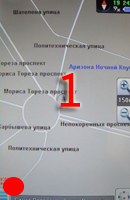
Se va deschide o listă, selectați „Setări” (12 în listă), „Limba” (2 în listă), selectați limba de care avem nevoie, după 5-10 secunde limba se va schimba.
Schimbați economizorul de ecran pe telefonul chinezesc
Mergem la meniul „Vizualizare”, se va deschide o listă de imagini, o selectăm pe cea de care avem nevoie și facem clic pe „Opțiuni”. Se va deschide o listă de acțiuni posibile cu imaginea, selectați „Aplicație”, „Tapet”, „OK”.
Daca ati gasit vreuna noi setări interesante și utile pentru telefonul chinezesc sau le-a îmbunătățit pe cele vechi, apoi le împărtășește tuturor. Scrie-ne prin formular de feedback sau prin e-mail [email protected] site-ul webși vom fi bucuroși să completăm acest articol cu materialele dvs.